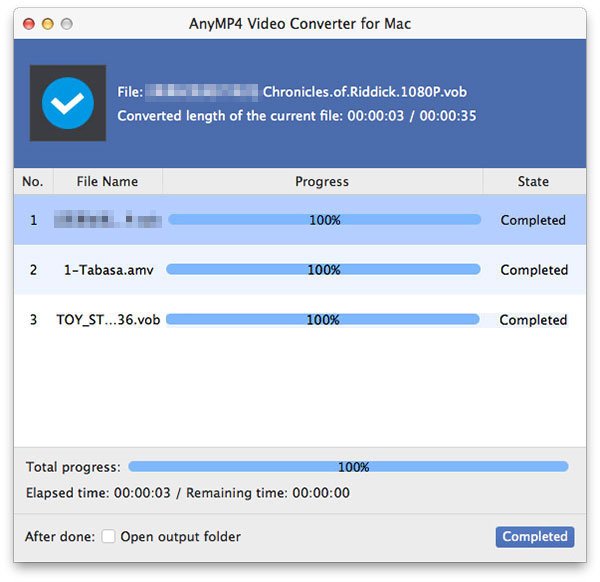Nintendo DS er en bærbar spilkonsol, der er foretrukket af mange mennesker. Hvad få ved, er, at DS også kan bruges som en bærbar videoafspiller. AnyMP4 Video Converter til Mac kan hjælpe Mac PC-brugere med at konvertere alle slags videoformater, såsom FLV til DS-kompatibelt DPG-format til mobil nydelse.
DPG er et MPEG-1 kodet videoformat specielt designet til Nintendo DS, en bærbar spilkonsol, der er meget populær over hele kloden.
Sikker download
Sikker download
Når du har downloadet AnyMP4 Video Converter til Mac, kan du enten installere softwaren på din valgte sti eller bare bruge standardinstallationsstien. Derefter kan du åbne softwaren og se, om den er installeret.

Derefter skal du indlæse din originale FLV-video til softwaren ved at klikke på knappen "Tilføj video". Hvis du har brug for at fjerne nogle filer fra listen "Filnavn", skal du blot vælge dem og klikke på knappen "Fjern". Du kan også arrangere rækkefølgen af filerne for at beslutte, hvilken der først skal konverteres.
Du kan finde dit målformat til video i rullelisten "Profil". Denne liste har også et tekstområde, der giver dig mulighed for at søge efter din nødvendige profil.

Med redigeringsværktøjerne leveret af AnyMP4 Video Converter til Mac kan du udføre specifikke videoeffekttilpasninger for at optimere videoeffekten i henhold til dine behov. Disse værktøjer giver dig mulighed for at trimme video efter din nødvendige længde, beskære videoramme for at slippe af med uønskede sorte kanter, sammenføje flere videoklip i en enkelt fil, tilføje tekst / billede vandmærke for at tilpasse videoen og justere parametre som Video Brightness, Kontrast, mætning, nuance og lydstyrke.
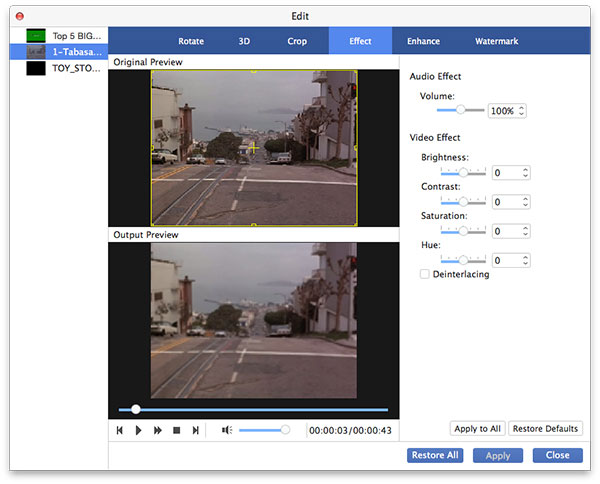
Disse alsidige redigeringsværktøjer giver dig også mulighed for at justere outputparametre for at gøre videoen egnet til ændring af DPI. Klik på knappen "Indstillinger", og du kan enten justere videokoderen, opløsning, bithastighed, billedhastighed, billedformat eller lydkoder, bithastighed, kanaler og samplingsfrekvens.
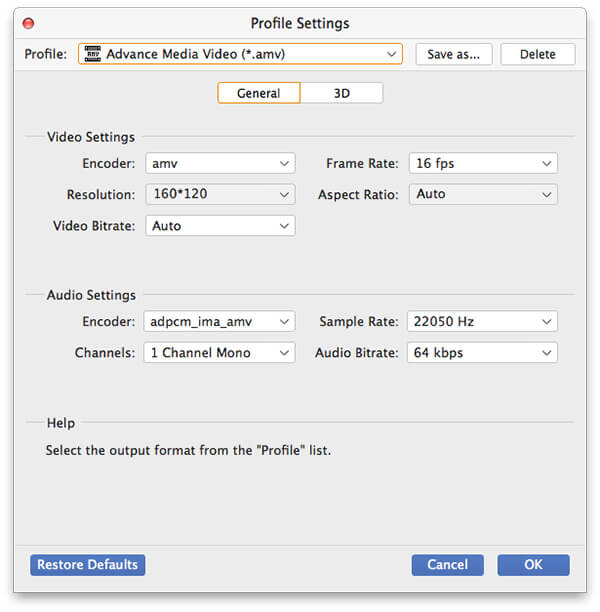
I jagt efter endnu mere glæde kan du tilføje lydspor eller undertekst til videoen ved hjælp af AnyMP4 Video Converter til Mac.

Når du er færdig med alle disse tilpasninger, kan du klikke på knappen "Konverter" for at starte konverteringsforløbet. AnyMP4 Video Converter til Mac er designet til hastighed og kvalitet og kan gennemføre enhver konverteringsopgave inden for kort tid.

Du får din nødvendige DPG-videofil, når statuslinjen når 100%. Så er du fri til at nyde det med din NDS-spilkonsol.